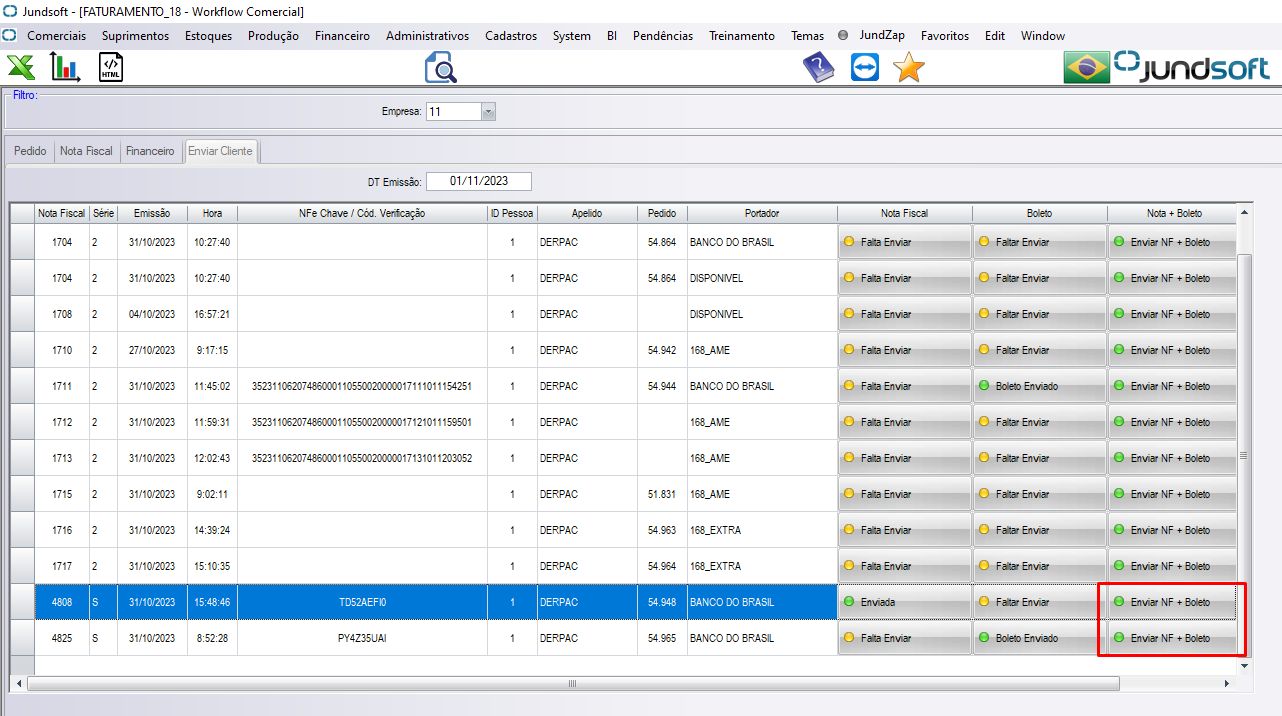|
<< Click to Display Table of Contents >> FATURAMENTO_18 - Workflow Comercial |
  
|
|
<< Click to Display Table of Contents >> FATURAMENTO_18 - Workflow Comercial |
  
|
Essa função tem por objetivo facilitar o fluxo de trabalho comercial, desde a aprovação do Pedido de Venda, Faturamento e emissão de Boleto/Arquivo Eletrônico de Cobrança.
PEDIDO
Essa aba tem a função de Aprovar (Crédito/Preço/Margem), Reservar(1), Separar(2) e Faturar Pedidos de Venda.
Nessa aba só serão exibidos Pedidos de Venda aguardando Aprovações (Crédito/Preço/Margem), Reserva(1), Separação(2) e prontos para Faturar.
Aprovações
Caso a coluna Crédito esteja diferente de [9 - Aprovado], ao clicar no botão, o usuário será direcionado para a tela Análise de Crédito, para poder aprovar Crédito.
Caso a coluna Preço esteja como [0 - Abaixo], ao clicar no botão, o usuário será direcionado para a tela Liberação de Pedido Abaixo de Tabela, para poder autorizar abaixo de tabela.
Caso a coluna Margem esteja como [0 - Abaixo], ao clicar no botão, o usuário será direcionado para a tela Liberação Abaixo da Margem, para poder autorizar abaixo de tabela.
Reserva
Caso a coluna Reserva esteja como [Falta Reservar] ou [Reservado Parcialmente], ao clicar no botão, o usuário será direcionado para a tela Reserva de Produtos para realizar reservas.
(1) Parâmetros do Sistema, aba Vendas, Fazer Reserva do Estoque? = Sim.
Separação
Caso a coluna Lista Separação esteja como [Não Impressa], ao clicar no botão, o usuário será direcionado para a tela Impressão Lista de Separação para realizar a impressão.
Caso a coluna Separação esteja como [Não Separado], ao clicar no botão, o usuário será direcionado para a tela Expedição - Informa Separação do Pedido para realizar a separação.
(2) Parâmetros do Sistema, aba Vendas, Obrigatório a Separação pelo Estoque? = Sim.
Faturado
Caso a coluna Faturado esteja como [Falta Faturar], ao clicar no botão, o usuário será direcionado para a tela Emissão de Notas com Pedido para realizar o faturamento.
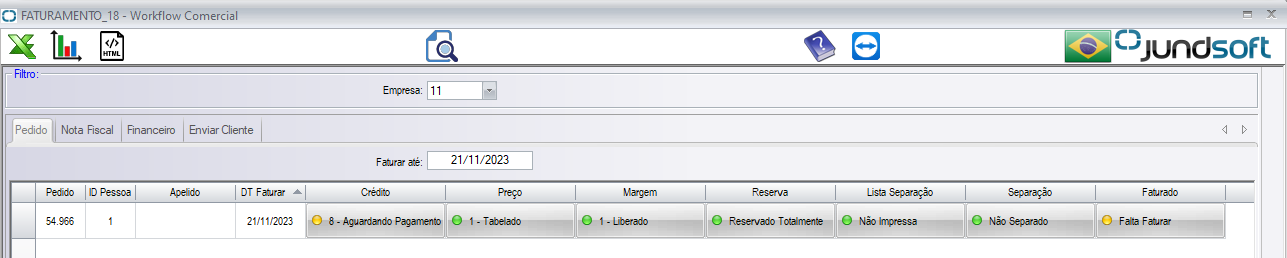
NOTA FISCAL
Essa aba tem a função de Transmitir e Imprimir Notas Fiscais.
Nessa aba só serão exibidas Notas Fiscais Não Transmitidas e/ou Não Impressas.
Caso a coluna Transmitida esteja como [Falta Transmitir], ao clicar no botão, o usuário será direcionado para a tela:
| • | Nota Fiscal Eletrônica - NFe (Aba Processar) caso Tipo de Nota [1 = Venda Mercantil] ou [5 = NFCe]; |
| • | Arquivo RPS para Pefeituras caso Tipo de Nota [2 = Serviços]. |
Caso a coluna Impressa esteja como [Falta Imprimir], ao clicar no botão, o usuário será direcionado para a tela:
| • | Nota Fiscal Eletrônica - NFe (Aba DANFE) caso Tipo de Nota [1 = Venda Mercantil] ou [5 = NFCe]; |
| • | Impressão RPS caso Tipo de Nota [2 = Serviços]. |
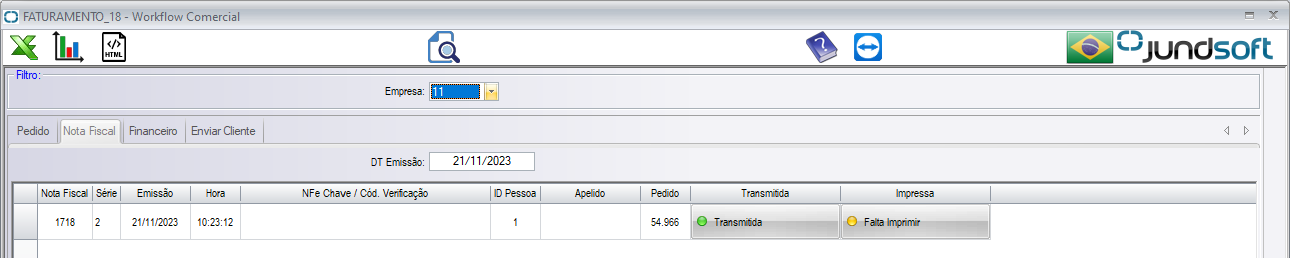
FINANCEIRO
Essa aba tem a função de Gerar Boleto e Arquivo de Cobrança (CNAB).
Nessa aba só serão exibidas Notas Fiscais Transmitidas e que possuam Movimento Financeiro.
Caso a coluna Boleto esteja como [Falta Gerar], ao clicar no botão, o usuário será direcionado para a tela Emissão de Boletos.
Pré-requisitos para Geração de Boleto:
| • | Cadastro Portadores Financeiros, Gera Boleto? = SIM; |
| • | Parametrização de Bancos para Cobrança, Quem Emite o Boleto? = 2 - Emitente. |
Caso a coluna Arquivo Cobrança esteja como [Falta Gerar], ao clicar no botão, o usuário será direcionado para a tela Remessa - Gerar Arquivo.
Pré-requisitos para Geração Arquivo Cobrança:
| • | Cadastro Portadores Financeiros, Gera Arquivo Cobrança? = SIM; |
| • | Portador parametrizado em Parametrização de Bancos para Cobrança. |
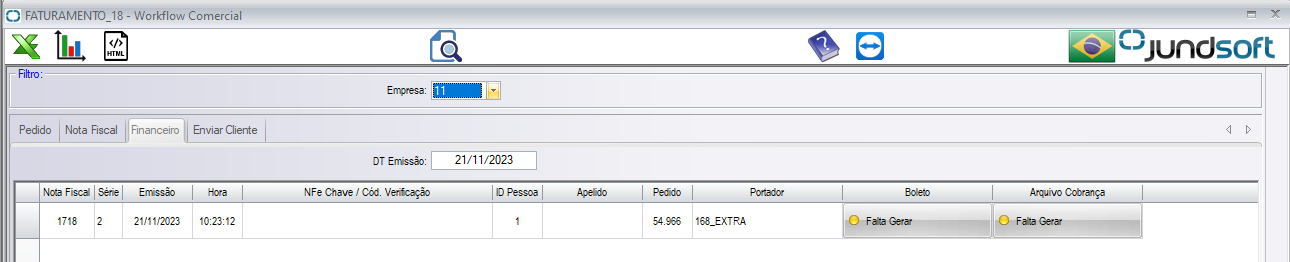
ENVIAR CLIENTE
Essa aba tem a função de enviar a Nota Fiscal e/ou Boleto para o Cliente.
Nessa aba só serão exibidas Notas Fiscais Transmitidas e que não foram enviadas, Nota Fiscal e/ou Boleto, para o Cliente.
Caso a coluna Nota Fiscal esteja como [Falta Eviar], ao clicar no botão, o usuário será direcionado para a tela:
| • | Nota Fiscal Eletrônica - NFe (Aba Enviar XML Cliente) caso Tipo de Nota [1 = Venda Mercantil] ou [5 = NFCe]. Utilizar botão [Enviar e-Mail]. |
| • | Impressão RPS caso Tipo de Nota [2 = Serviços]. Utilizar botão |
Caso a coluna Boleto esteja como [Falta Eviar], ao clicar no botão, o usuário será direcionado para a tela Emissão de Boletos. Realize a consulta necessária e depois utilize o botão ![]()
Para as notas fiscais de serviço que são enviadas através Web Service, existe um facilitador que envia a nota de serviço + boleto no mesmo e-mail, que ao clicar no botão "Enviar NF+ Boleto", o usuario será direcionado para a tela Impressão RPS. Realize a consulta necessária e depois utilize o botão ![]()